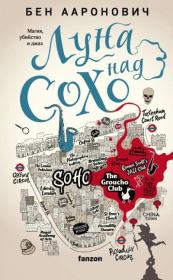Павел Девицкий - GIMP для фотографа: Эффективные методы обработки
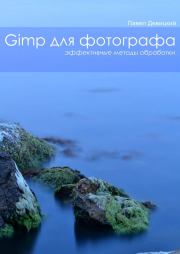 | Название: | GIMP для фотографа: Эффективные методы обработки |
Автор: | Павел Девицкий | |
Жанр: | Руководства и инструкции, Самиздат, сетевая литература, Графика. Дизайн. Мультимедиа, Литература ХXI века (эпоха Глобализации экономики) | |
Изадано в серии: | неизвестно | |
Издательство: | неизвестно | |
Год издания: | 2012 | |
ISBN: | неизвестно | |
Отзывы: | Комментировать | |
Рейтинг: | ||
Поделись книгой с друзьями! Помощь сайту: донат на оплату сервера | ||
Краткое содержание книги "GIMP для фотографа: Эффективные методы обработки"
В данной книге изложены различные методики обработки цифровых фотографий в растровом редакторе Gimp. Здесь представлены краткие пошаговые рецепты для создания качественных вкусных снимков. Некоторые из них взяты с сайта http://photoliving.com.ua. В книге нет подробного описания всех инструментов программы, так как эта информация присутствует в руководстве пользователя. Однако некоторые инструменты рассмотрены даже подробней, чем в официальной справке редактора. Книга рассчитана на читателей, которым интересны самые эффективные методы качественной обработки фотографий в Gimp.
Читаем онлайн "GIMP для фотографа: Эффективные методы обработки". [Страница - 3]
- 1
- 2
- 3
- 4
- 5
- . . .
- последняя (27) »
немного больше, и фотографии будет удобнее размывание, размывание/резкость и включим
обрабатывать. Для того чтобы поменять тему, инструменты: кривые, уровни, тоннасыщен
зайдём в настройки программы. Для этого выбе ность.
рем в меню Правка > Параметры. В открывшем
ся меню выберем вкладку «Тема», выберем
«Small» и нажмём кнопку «Ок». После этого
следует установить минимальное число уровней
отмены во вкладке "Окружение" и максималь
ный размер памяти для отмены как показано на
рисунке 3.
Далее настроим панель инструментов. Для этого
добавим вкладку "Инструменты" (рис.4 и рис.5)
и поставим галочки в виде глазиков напротив
тех инструментов, которые мы будем использо
вать чаще других (рис.6). Для этого нажмём по
стрелке, а затем добавим вкладку «Инструмен
ты». Во вкладке «Инструменты» отключим
отображение таких инструментов как: измери
тель, аэрограф, перо, штамп по перспективе,
12
Gimp для фотографа
Рис. 4 Настройка активной вкладки, до
бавление новых вкладок
Рис. 5 Добавление новой вкладки
Рис. 6 Настройка видимости
инструментов
Gimp для фотографа
13
Глава 2
Изменение размеров
и обрезка
изображений
Алгоритмы интерполяции в Gimp
В редакторе Gimp есть два способа изменения
размеров изображений. Первый способ предна
значен для изображений, которые будут отобра
жаться на экране монитора, второй – для фото
графий, которые пойдут на печать. Но перед тем
как рассмотреть оба метода, поговорим об ин
терполяции изображений.
Уменьшение или увеличение фотографий обыч
но ухудшает их качество — фотографии стано
вятся менее резкими. Это связано с тем, что при
уменьшении из цифрового изображения удаля
ются лишние точки (пиксели), а при увеличении
появляются дополнительные. За качество
преобразованных изображений отвечают специ
альные алгоритмы интерполяции. Если интер
поляцию не применять, качество фотографии
будет очень плохим, поэтому делать это не реко
мендуется.
В gimp существует несколько алгоритмов ин
терполяции: линейная, кубическая и алгоритм
Sinc (Lanczos 3).
Лучшим из них является кубическая интерполя
ция. Она менее быстрая, но более качественная,
чем линейная. Начиная с версии gimp 2.4, был
добавлен новый алгоритм интерполяции — Sinc
(Lanczos 3) и сейчас он, якобы, считается самым
лучшим, но в действительности это оказалось
не так.
Рис. 7 Артефакты
разитная составляющая (рис.7). Аналогичные
артефакты появляются на фотографиях с белым
фоном (рис.8 и рис.9). Естественно, выявить их
можно только при уменьшении яркости изобра
жения или с помощью волшебной палочки с ну
Рис. 8 Сердце на белом фоне
Этот алгоритм вносит паразитные артефакты в
изображение. Проверить это можно очень про
сто. Создав в программе Gimp белый прямо
угольник размером 600 х 500 пикселей и умень
шив его до 100 пикселей по большей стороне,
применив к нему алгоритм интерполяции Sinc
(Lanczos3).
Рис. 9 Изображение уменьшенное с помощью
алгоритма Sinc (Lanczos3)
левым порогом.
По идее должны были измениться только разме
ры абсолютно белого изображения. Однако из
менилась и яркостная составляющая картинки.
Проверить это можно, понизив его яркость по
лученного изображения с помощью уровней
(меню Цвет > Уровни), подвинув левый (тём
ный) ползунок к правому (светлому).
Изменение размеров изображений
для Web
В результате на фото появляется некоторая па
16
Gimp для фотографа
Разумеется, фотографии с такими артефактами
— это брак. Поэтому лучшим алгоритмом для
изменения размеров является кубическая интер
поляция.
Для того чтобы страницы сайта не загружались
по несколько минут, на них размещают умень
шенные фотографии. Некоторые сайты умень
шают фотографии автоматически (при этом
сильно снижая качество), другие просто не при
нимают слишком большие изображения. Поэто
му по возможности фотографии лучше умень
шать перед загрузкой. В целом, следующий ме
тод хорош для любых фотографий, которые
будут воспроизводиться на мониторе.
Для того чтобы поменять размер фотографии
Размеры сторон можно задать в пикселях (точки
растра), процентах, дюймах, миллиметрах и пр.
Так как изображение будет просматриваться на
мониторе, рационально оставить это значение
по умолчанию, то --">
- 1
- 2
- 3
- 4
- 5
- . . .
- последняя (27) »
Книги схожие с «GIMP для фотографа: Эффективные методы обработки» по жанру, серии, автору или названию:
 |
| Анна Большакова - Аллергошкола для мам Жанр: Руководства и инструкции Год издания: 2018 |
 |
| Билл Хилтон - Мебель для дома своими руками. Приемы работы и подробные чертежи Жанр: Изготовление и ремонт мебели Год издания: 2008 Серия: Уроки мастера |